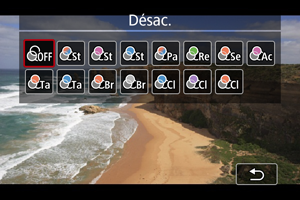Filtre de couleur
Vous pouvez ajuster les couleurs tout en regardant l'écran.
| Filtre | Effet | Scènes recommandées |
|---|---|---|
| Mat avec des ombres bleues et des reflets ambrés | Scènes de jour à contraste élevé et autres scènes contrastées, telles que des pièces bien éclairées | |
| Effet mat avec filtre magenta global | ||
| Effet mat avec filtre bleu global | ||
| Ombres bleues et reflets ambrés | Scènes contrastées avec des couleurs ambrées ou jaunâtres | |
| Effet décoloré avec filtre vert global | Bâtiments anciens, paysages urbains | |
| Effet décoloré avec filtre sépia global | ||
| Toutes les couleurs sauf les rouges sont délavées | Scènes comprenant des couleurs rougeâtres | |
| Saturation élevée et tons moyens clairs, avec des couleurs chaudes dans l'ensemble | Scènes avec de la nourriture ou des boissons dans des tons chauds | |
| Saturation élevée et tons moyens clairs, avec des couleurs froides dans l'ensemble | Scènes avec de la nourriture ou des boissons dans des tons froids | |
| Faible contraste, ombres légères avec une atmosphère sombre et couleurs chaudes | Scènes faiblement éclairées avec des sources lumineuses aux tons chauds | |
| Faible contraste, ombres légères avec une atmosphère sombre et couleurs froides | ||
| Faible contraste, ombres lumineuses, avec un rendu bleu clair dans l'ensemble | Paysages urbains nocturnes éclairés, scènes d'intérieur | |
| Faible contraste, ombres lumineuses, avec un rendu violet clair dans l'ensemble | ||
| Faible contraste, ombres lumineuses, avec un rendu légèrement ambré dans l'ensemble |
Attention
- Les filtres de couleur peuvent empêcher un rendu avec une gradation fluide des images et peuvent entraîner du bruit d'image.
- Certains réglages de l'appareil photo ou certains sujets peuvent vous empêcher d'obtenir les couleurs attendues.